笔记本怎么开wifi热点 笔记本如何设置Wifi热点
在如今的数字化时代,Wi-Fi 热点已经成为人们生活和工作中不可或缺的一部分,对于那些需要在外出时使用多个设备上网的人来说,将笔记本电脑设置为 Wi-Fi 热点是非常方便的选择。很多人对于如何开启笔记本的 Wi-Fi 热点还不太了解,同时在设置过程中也可能会遇到各种问题。在本文中我们将探讨如何正确地开启笔记本的 Wi-Fi 热点功能,以及如何进行相关设置,让您轻松享受到无线网络带来的便利。
步骤如下:
1.首先确认你的无线网卡可以使用。在开始菜单中依次找到“所有程序”--“附件”--“命令提示符”,右键“以管理员身份运行”。如下图所示:
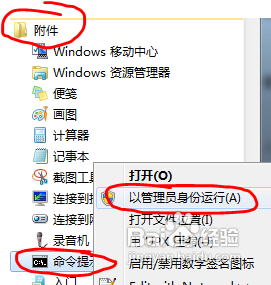
2.在“命令提示符”里输入“netsh wlan set hostednetwork mode=allow ssid=Test key=0123456789”,回车。系统会自动虚拟出一个wifi热点,如下图所示:
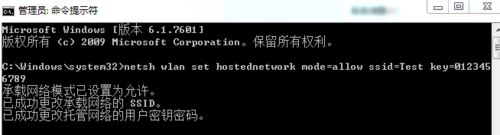
3.此时,打开网络和共享中心,点击左侧的“更改适配器设置”,如下图所示,就会看到多出一个网卡来。
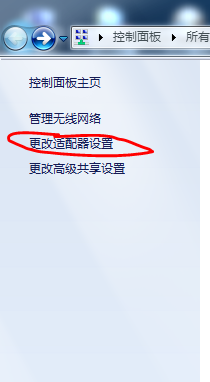

4.在本地连接上单击右键,点击“属性”,如下图所示:
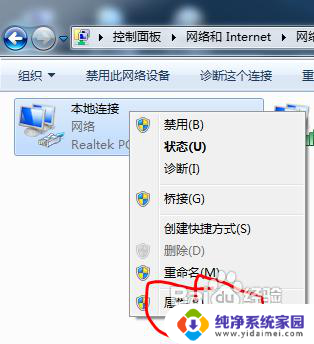
5.切换到“共享”,在第一个方框内打对勾,在下方的选择框内选择“无线连接2”,确定。如下图所示:
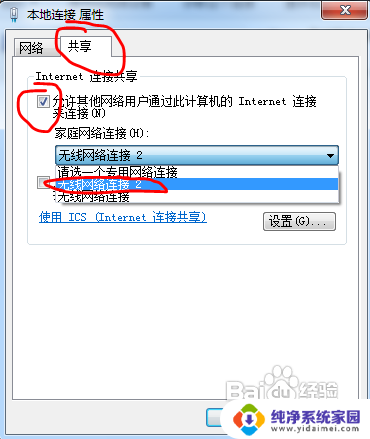
6.同样在命令提示符里输入“netsh wlan start hostednetwork”,回车。就会打开wifi热点,如下图所示:
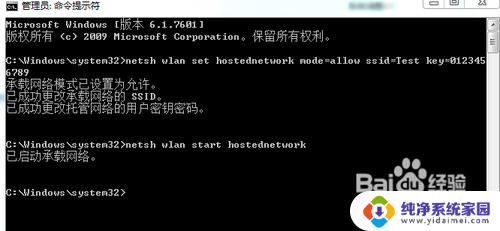
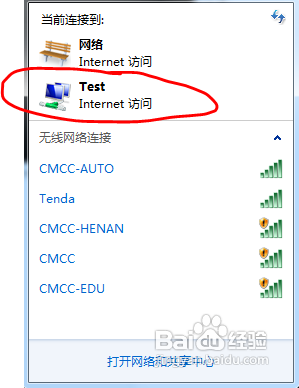
7.在命令提示符里输入“netsh wlan stop hostednetwork”,回车。就会关闭wifi热点。如下图所示:
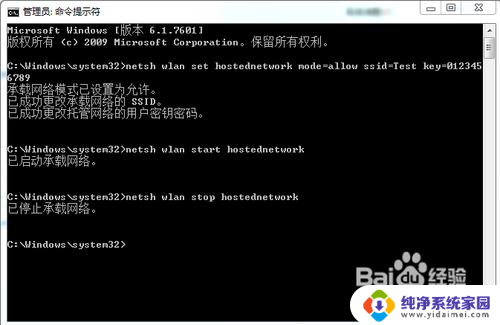
以上就是关于笔记本如何开启WiFi热点的全部内容,如果有遇到相同情况的用户,可以按照小编的方法来解决。
笔记本怎么开wifi热点 笔记本如何设置Wifi热点相关教程
- win8怎么用电脑开热点 win8.1系统怎样用笔记本设置WiFi热点
- 笔记本电脑热点在哪里打开 如何在笔记本电脑上打开热点
- 笔记本电脑的热点怎么打开 如何在笔记本电脑上设置热点
- 笔记本怎样连接手机热点wifi 用手机热点连接笔记本电脑的步骤
- 手机可以给笔记本电脑开热点吗 笔记本电脑如何给手机开热点分享网络
- 笔记本电脑怎么开热点给手机上网 怎样用笔记本电脑给手机开热点
- 笔记本电脑怎么和手机热点连接 笔记本电脑如何连接手机热点
- 怎样把无线网卡变成wifi热点 无线网卡如何设置为WiFi热点
- 为啥笔记本连不上手机热点 电脑无法识别手机热点怎么办
- 手机无线热点怎么开 手机如何设置wifi热点密码
- 笔记本开机按f1才能开机 电脑每次启动都要按F1怎么解决
- 电脑打印机怎么设置默认打印机 怎么在电脑上设置默认打印机
- windows取消pin登录 如何关闭Windows 10开机PIN码
- 刚刚删除的应用怎么恢复 安卓手机卸载应用后怎么恢复
- word用户名怎么改 Word用户名怎么改
- 电脑宽带错误651是怎么回事 宽带连接出现651错误怎么办